Jo raskere noe kan bli, jo bedre. Så, ville det ikke vært flott om du kunne slå av telefonens skjerm uten å måtte trykke på strømknappen?
Selv om du kanskje er vant til å slå av skjermen på denne måten, er det alltid et pluss å ha en alternativ måte å slå av skjermen på. For eksempel, å slå av enhetens skjerm ved å dobbelttrykke på varslingsflasken høres bra ut, spesielt når strømknappen ikke fungerer.
Dobbelttrykk på varslingslinjen for å slå av skjermen
For å bruke denne nyttige funksjonen, må du installere en app som heter Superstatuslinje (appen er gratis med kjøp i appen). Før du begynner å bruke appen, må du aktivere noen tillatelser.
Når du har bestått tillatelsesdelen, kan du teste ut funksjonen som kommer til å være på som standard. For å begynne å bruke funksjonen, dobbelttrykk på varslingslinjen, og skjermen skal slå seg av.
Denne bevegelsen er ikke permanent, du kan alltid endre den ved å trykke på bevegelse på oppstartssiden.
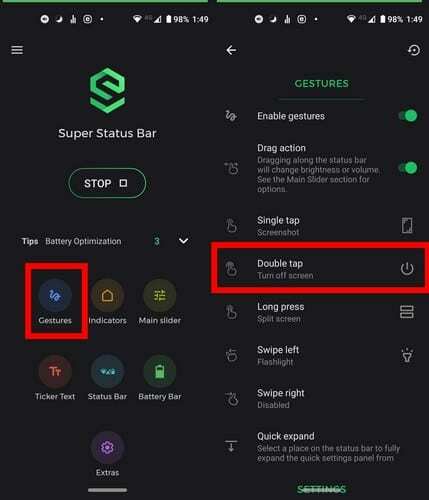
Se etter alternativet som sier dobbelttrykk, og det vil bli satt til Slå av skjermen. Trykk på alternativet, og en lang liste med andre alternativer vises.
Totalt 19 alternativer vil bli oppført, men bare for å nevne noen, vil du se alternativer som:
- Åpne appen
- Åpne snarvei
- Skjermdump
- Delt skjerm
- Slå av dialog
- Tilbake
- Hjem
- Nylig
- Lommelykt
- Slå på rotasjon
- Utvid varsler og mer.
Trykk på det du vil erstatte alternativet for å slå av skjermen med, og du kan begynne å bruke det uten å måtte starte appen på nytt.
Hva er indikatorer og hvordan du tilpasser dem
Hver gang du utfører en snarvei, vil du se en sirkel fra varslingslinjen (formen kan endres). I den sirkelen vil du se en indikasjon på gesten du utfører.
For eksempel, hvis du endrer skjermens lysstyrke, vil sirkelen ha et solikon og lysstyrkeprosenten. Det er et utmerket alternativ å ha på, i tilfelle du glemmer hvilken gest du utfører.
For å endre indikatorene, velg Indikatorer-alternativet fra appens hovedside. Det andre alternativet ned vil være stilalternativet der du kan velge mellom former som:
- Rektangel
- Avrundet rektangel
- Tåredråpe
- Avrundet dråpe
- Tåredråpe 2
- Sirkel
- Avrundet dråpe 2
Du vil se en melding som sier at flere stiler kommer snart. Hvis du vil foreslå en stil, kan du gjøre det ved å trykke på meldingen.
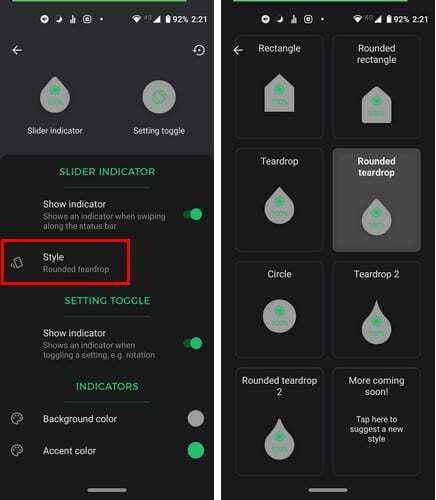
I Indikatorer-alternativet kan du slå av alternativet for å deaktivere Indikatorer, endre bakgrunn og aksentfarge.
Hvordan lage en tilpasset batterilinje
På appens hovedside vil du også se et batterilinjealternativ. Her kan du lage en batterilinje som alltid vises øverst på skjermen.
Batterilinjen kan ha tre forskjellige farger for høyt, middels og lavt batteri. Endring av fargene for disse alternativene vil bli indikert i appen for å gjøre det enkelt å finne.
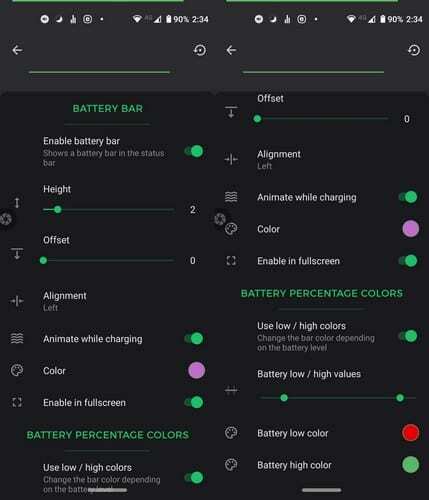
Du kan også endre tykkelsen og justeringen av batteriindikatoren. Andre alternativer du kan velge mellom er Aktiver funksjonen i fullskjerm, Animer under lading og en glidebryter for å indikere lavt eller høyt batteri.
Hvis du er komfortabel med å synge ADB, krever noen alternativer å bruke den. I tillegg kan du prøve andre alternativer som:
- Sidepolstring (nyttig for skjermer med avrundede hjørner)
- Hurtiginnstilling vibrasjon (vibrere når du trykker hurtiginnstillingsfliser)
- Tillat endring av automatisk lysstyrke (lar deg endre lysstyrken uten å deaktivere automatisk lysstyrke)
- Jevn lysstyrke (gjør lysstyrken lettere å kontrollere på lavere nivåer)
- Hakk kompatibilitet (flytter statuslinjeelementer rundt hakket, slik at de ikke er skjult bak det)
Appen kommer også med App Theme, hvor du kan velge mellom et mørkt eller lyst tema.
Konklusjon
Hvis du har penger på Google Play-saldoen din, er denne appen verdt kjøpet. Det gjør det mye enklere å få ting gjort på Android-enheten din. Hvilken funksjon er din favoritt?